Nagcha-charge lang ba ang iyong telepono sa isang partikular na posisyon at patuloy na dinidiskonekta sa pag-charge?
Sa pangkalahatan, nakakakuha ka ng kaunting chime sound kapag ikinonekta mo ang lightning port sa iyong iPhone. Ngunit, kung ang tunog ay nagpe-play/nagpapatuloy nang mali at ang pag-charge ay hihinto din nang maraming beses, malamang na ang isang maluwag na port ng pag-charge ang dahilan sa likod nito. O dahil lang sa dumi na nagiging sanhi ng paglabas ng charging port na maluwag.
Gayunpaman, kung na-charge mo pa rin ang telepono at hindi mo malaman kung bakit maluwag ang port, maaari mong ipagpatuloy ang pagbabasa ng artikulo.
Bakit Maluwag ang Charging Port?
Alam man o hindi, ginagamit namin ang aming mga device sa mga paraan na ginagawang maluwag ang charging port. Narito ang ilang mga aksyon na maaaring makapinsala sa iyong port at kung paano pigilan ang mga ito.
Pag-drop sa telepono: Bagama’t hindi mo mapapansin ang anumang pinsala sa telepono pagkatapos itong i-drop, maaaring naapektuhan ang port. At kahit na hindi mo mapipigilan ang bawat aksidenteng pagbagsak, mapoprotektahan mo ito gamit ang isang takip ng telepono. Ang takip ay sumisipsip ng shock at pinipigilan ang port na maluwag. Mga mababang kalidad na charger: Ang paggamit ng mga hindi na-certify o mga third-party na charger ay maaaring maging maluwag sa iyong charging port dahil hindi sila magkasya nang husto. Kaya, gamitin ang lightning cable na orihinal na kasama ng iyong iPhone device upang ito ay ganap na magkasya sa port. Paggamit ng telepono habang nagcha-charge: Maraming tao ang gumagamit ng kanilang mga mobile phone habang nagcha-charge, dahil sa kung saan dumadaan ang telepono sa maraming liku-liko. Gayundin, naglalagay ito ng maraming stress sa charging port. At kung ipagpapatuloy mo ito, ang port ay nagiging maluwag sa paglipas ng panahon. Kaya, hayaang mag-charge ang telepono nang walang anumang paggalaw.
Paano Mag-ayos ng Maluwag na iPhone Charging Port?
Ang pag-aayos o pagpapalit ng charging port ay maaaring mukhang isang halatang opsyon. Gayunpaman, ito ay medyo mahal, at ang sanhi ng maluwag na port ay maaaring ganap na naiiba kaysa sa iyong inaasahan.
Kaya, bago gumastos ng pera sa pag-aayos ng iyong port, isaalang-alang ang mga sumusunod na pag-aayos upang makatipid sa iyo ng mga hindi kinakailangang gastos.
p>
Linisin ang Charging Port
Kung ang iyong cable sa pag-iilaw ay hindi magkasya nang husto sa loob ng charging port, malamang na dahil ito sa dumi/lint na nakulong sa loob. Maaaring hindi mo napagtanto, ngunit ang lint ay maaaring mabilis na mabuo sa loob ng charging port. Maaari itong mangyari kahit sa simpleng dahilan, tulad ng pagtago ng telepono sa loob ng iyong bulsa.


Kapag sobra na ito, maaaring hindi makapasok ang iyong charger at sa gayon ay patuloy na mahuhulog. Samakatuwid, sulit ang paglilinis nito bago mo aktwal na isaalang-alang ang pag-aayos nito.
Una, buksan ang flashlight upang matukoy kung saan ang dumi ay pinakanakolekta. Pagkatapos, ipasok ang toothpick at dahan-dahang simutin ang ibabaw sa loob ng port. Isaalang-alang ang paggamit ng toothpick (mas mabuti ang isang plastic) upang hindi ito makamot o magdulot ng anumang pinsala sa port. Gayundin, linisin ang iyong smartphone paminsan-minsan upang maiwasan ang mga ganitong isyu sa hinaharap.
Tandaan: Iwasang gumamit ng anumang uri ng likido upang linisin ang port dahil maaari itong magdulot ng short-circuit kung umabot ito sa mga elektronikong sangkap sa loob ng iPhone.
Gumamit ng Ibang Lightning Cable
Bagama’t ang port ay maaaring sira at maluwag sa sarili nitong, tiyaking ang cable na iyong ikinokonekta dito ay hindi ang aktwal na problema. Minsan ang telepono ay nagpapakita ng alertong mensahe gaya ng “Ang accessory na ito ay maaaring hindi suportado.” Ito ay maaaring mangyari kung gagamit ka ng charger na hindi Apple certified.


Samakatuwid, subukang lumipat sa ibang Apple lightning cable at tingnan kung ito ay magkasya/kumukonekta nang matatag sa port. Kung maluwag din ito, maaaring masira ang iyong port at nangangailangan ng pagkumpuni.
Sa kabilang banda, kung sinusuportahan ito ng iyong iPhone, maaari mong gamitin isang wireless charger upang ang port ay hindi maapektuhan ng anumang paggalaw. Para dito, dapat ay mayroon kang bersyon 8 ng iPhone o mas bago.
Gumamit ng Electric Tape
Kung ang port ay maluwag, ngunit nagagawa mo pa ring i-charge ang iyong iPhone sa isang partikular na anggulo o posisyon, subukang gumamit ng electrical tape para sa mas mahigpit na koneksyon. Bagama’t hindi ito isang permanenteng solusyon, maaari mong i-charge ang iyong iPhone nang hindi madalas na disconnect sa ngayon.
Gayunpaman, narito kung paano ito gawin.
Gupitin ang tape upang makapasok ito. ang port.
 I-sneak it all way in at ikabit ang tape sa loob. Gayunpaman, tiyaking nakaharap ang tape sa screen, dahil ang lugar ng pag-charge ay nasa ibaba, at ayaw mong hinaharangan ito.
I-sneak it all way in at ikabit ang tape sa loob. Gayunpaman, tiyaking nakaharap ang tape sa screen, dahil ang lugar ng pag-charge ay nasa ibaba, at ayaw mong hinaharangan ito.
 Maaari kang gumamit ng toothpick para ipasok ang tape. Gupitin ang labis na tape gamit ang isang gunting.
Maaari kang gumamit ng toothpick para ipasok ang tape. Gupitin ang labis na tape gamit ang isang gunting.
Ngayon, sana ay hindi gaanong maluwag ang charging cable at nakadikit nang maayos sa loob ng port, kahit na sa loob ng ilang oras.
Palitan ang Port
Kung mayroon kang dating karanasan sa pagpapalit Mga bahagi ng iPhone, maaari mong palitan ang may sira ng bago. At, dahil maaaring kailanganin mong i-disassemble ang lahat ng mga bahagi ng iPhone, ito ay medyo kumplikado at maaari pang makapinsala sa iyong telepono kung hindi maingat na gagawin. Dagdag pa, kailangan mong magkaroon ng lahat ng tamang tool para sa gawaing ito.
Gayunpaman, isaalang-alang ang paggawa nito sa iyong sariling panganib gamit ang mga hakbang sa ibaba.
Hakbang 1: Tanggalin ang Display Screen
I-off ang device at magsimula sa pamamagitan ng pag-alis ng dalawang turnilyo sa tabi ng charging port. 
 Pagkatapos, gamitin ang double-sided cup at i-drag ang triangular picker/spudger sa pagitan ng isang puwang sa buong display.
Pagkatapos, gamitin ang double-sided cup at i-drag ang triangular picker/spudger sa pagitan ng isang puwang sa buong display.
 Gumamit ng heat gun/hair dryer para palambutin ang pandikit na humahawak sa display, katulad ng pandikit.
Gumamit ng heat gun/hair dryer para palambutin ang pandikit na humahawak sa display, katulad ng pandikit.
Tandaan: Huwag hilahin ang buong display, dahil nakakonekta pa rin ang ribbon cable sa iPhone circuit. Sa halip, buksan ang display patagilid at tanggalin ang tornilyo na humahawak sa cable. Tanggalin ang connector ng baterya gamit ang spudger.
Ngayon, kailangan mong i-disassemble ang ilang bahagi bago mo mapalitan ang lightning port. Gayunpaman, karaniwang inuulit mo ang dalawang bagay para sa buong proseso; pag-alis ng bracket at pag-alis ng mga turnilyo.
Sa daan, makakatagpo ka rin ng ilang cable connector, na maaari mong alisin gamit ang isang gilid ng spudger. Bukod pa riyan, pangunahin mong i-unscrew ang mga turnilyo gamit ang naaangkop na screwdriver. Sa pangkalahatan, ang P2 pentalobe screwdriver ay angkop para sa pag-disassemble ng mga iPhone device.
Hakbang 2: Alisin ang Camera Sensor
Hakbang 3: Alisin ang Barometric Vent
Alisin ang lahat ng turnilyo upang ihiwalay ang barometric vent. Susunod, i-unlink ang Taptic engine connector gamit ang spudger.
Susunod, i-unlink ang Taptic engine connector gamit ang spudger. I-unlock ang turnilyo na humahawak sa taptic engine at alisin ito.
I-unlock ang turnilyo na humahawak sa taptic engine at alisin ito.
Hakbang 4: Alisin ang Antenna Connector Cables
Dahan-dahang ipasok ang nakatutok na dulo ng spudger sa ibaba ng Wi-Fi diversity antenna.

Hakbang 5: Alisin ang Speaker at I-eject ang Sim Tray gamit ang isang Sim Ejector I-pin
Alisin at alisin ang mga pin sa itaas ng speaker at alisin ito gamit ang mga sipit.
 Alisin ang SIM tray na may SIM ejector pin.
Alisin ang SIM tray na may SIM ejector pin.
Hakbang 6: Tanggalin ang Logic Board
Alisin ang lahat ng mga turnilyo at dahan-dahang tanggalin ang logic board.

Hakbang 7: Alisin ang Lightning Port
Tanggalin ang dalawang mikropono na may gilid ng spudger.
 Ilagay ang heat pad o heat gun sa ibabang bahagi ng device para lumambot ang assembly. I-slide ang triangular picker sa ibaba ng assembly at lumipat patungo sa lightning port. Pagkatapos, i-unhook ang lightning connector.
Ilagay ang heat pad o heat gun sa ibabang bahagi ng device para lumambot ang assembly. I-slide ang triangular picker sa ibaba ng assembly at lumipat patungo sa lightning port. Pagkatapos, i-unhook ang lightning connector.

Hakbang 8: Palitan ang Lightning Charging Port
Tanggalin ang lumang charging port. Ilagay ang bagong lightning charging port nang pahalang upang ang lahat ng turnilyo nito ay nasa orihinal nitong posisyon. Lagyan ng kaunting presyon upang muling umupo nang naaangkop.

Hakbang 9: I-assemble ang Mga Bahagi
Ilagay ang lahat ng turnilyo sa kani-kanilang mga lugar. Magsimula sa mga mikropono, pagkatapos ay sa logic board, taptic engine, antenna connector cable, barometric vent, at camera sensor. Ikabit ang mga bracket at ang connector cable para sa bawat bahagi sa daan.
Hakbang 10: Maglagay ng Display Adhesive para sa Water Resistance
Gamitin ang tweezer/spudger upang linisin ang anumang dating nalalabi sa adhesive. Ilapat ang adhesive at pindutin ito nang mahigpit sa telepono upang ito ay nakaposisyon perpekto sa iyong telepono. Kung hindi, maaaring kailanganin mong magsimulang muli. Bukod pa rito, gamitin ang spudger upang pindutin ang pandikit.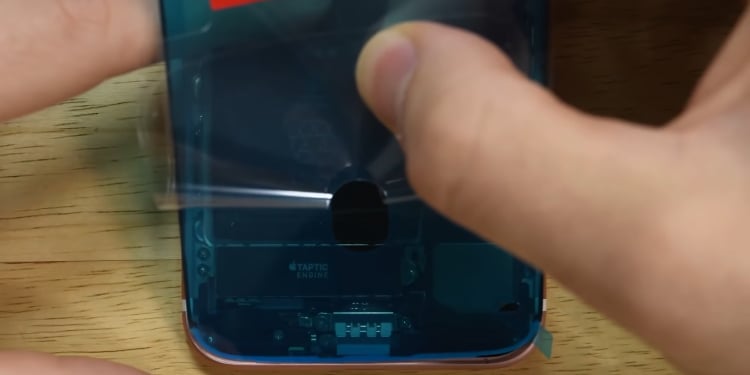
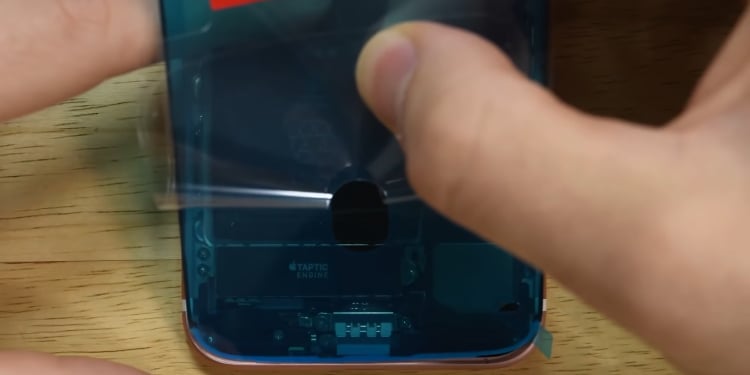
Hakbang 11: Muling ikabit ang Display
Hawakan ang display sa 45 degrees at ipasok ito sa tuktok na gilid.
 Pindutin ang natitirang bahagi ng display at tingnan kung tama ang mga ito. Sa wakas, i-screw pabalik ang dalawang pentelobe screw sa tabi ng ang charging port.
Pindutin ang natitirang bahagi ng display at tingnan kung tama ang mga ito. Sa wakas, i-screw pabalik ang dalawang pentelobe screw sa tabi ng ang charging port.
Bisitahin ang isang Repair Center
Kung ang port ay masyadong maluwag o nakakita ka ng mga bitak dito, walang pagpipilian kundi ang ayusin ito. At kahit na maaari mong subukang palitan ang port sa iyong sarili, maaari nitong mapawalang-bisa ang iyong warranty at magdulot ng karagdagang pinsala sa telepono. Kaya, dapat mo lang isaalang-alang ang paghingi ng tulong mula sa isang propesyonal na technician sa pag-aayos para ayusin ito.
Ngunit bago ka magpasyang ayusin ito, tingnan kung hindi pa tapos ang panahon ng iyong warranty. Kung gayon, makipag-ugnayan sa suporta ng Apple at tanungin kung maaari nilang palitan ang port.
Sa kabilang banda, kung luma na ang iyong telepono, maaaring maulit ang problema, at mas malaki ang gastos sa pag-aayos. Sa kasong ito, mas mahusay kang bumili ng bagong telepono sa halip.